Como corrigir o código de erro 310 do Steam no seu PC [Guia]
Guia De Solução De Problemas / / August 04, 2021
Anúncios
O Steam é um distribuidor popular de jogos de vários gêneros. Todos os dias milhões de pessoas acessam e usam esta plataforma. Enquanto a maioria dos usuários desfruta de uma experiência de jogo descomplicada, alguns outros enfrentam obstáculos técnicos. Um desses problemas de tecnologia é o Steam Error Code 310. Isso acontece devido a um cache do navegador corrompido ou ao usar um navegador de terceiros para visitar o Steam.
Um dos motivos comuns para esse código de erro é uma conexão de Internet instável. Não podemos esperar que todos os lugares do mundo nos forneçam internet de alta velocidade. A conectividade pode ser limitada em certos lugares. Se você acessar o Steam por meio de tal serviço de Internet, poderá enfrentar o Código de Erro 310. Outro motivo para esse problema pode ser a data e a hora incorretas definidas no seu PC. Neste guia, expliquei algumas maneiras realmente fáceis de corrigir o código de erro 310. Vamos verificar isso.
Índice
-
1 Como corrigir o código de erro 310 do Steam
- 1.1 Contate seu ISP
- 1.2 Limpar dados de navegação do seu navegador
- 1.3 Atualize o cache do navegador do Steam para corrigir o código de erro 310
- 1.4 Defina a data e hora corretas no PC
- 1.5 Dependência do Steam VR Beta pode estar incorreta
Como corrigir o código de erro 310 do Steam
Você deve começar verificando se sua conexão com a Internet tem problemas ou se a rede está instável. Se você está acessando o Steam de uma escola ou rede de escritório, sites como o Steam podem ser banidos de lá. Portanto, consulte o administrador sobre isso.
Contate seu ISP
Caso contrário, se você estiver em casa e enfrentando problemas de conectividade ao tentar acessar o Steam, entre em contato com seu ISP. Eles vão resolver isso para você.
Anúncios
Limpar dados de navegação do seu navegador
Se você estiver usando um navegador de terceiros como o Chrome, Mozilla Firefox, e enfrentar o Steam Error Code 310, então você precisa limpar os dados de navegação. O cache do navegador pode estar cheio de arquivos temporários e arquivos inúteis que podem fazer com que tais erros apareçam durante a navegação.
- Abra o Definições do seu Chrome clicando no botão de 3 pontos no canto superior direito

- Em seguida, na caixa de pesquisa, basta digitar Limpar dados de navegação
- Clique na opção destacada Limpar dados de navegação

- Sob Avançado guia, definir Intervalo de tempo para Tempo todo
- Marque todas as caixas de seleção, exceto Senha e dados de login

- Então clique em Apagar os dados
- Fechar e reiniciar o site
- Então tente acessar o Steam e você não deverá mais enfrentar o erro mencionado.
Atualize o cache do navegador do Steam para corrigir o código de erro 310
- Inicie o cliente Steam
- No canto superior esquerdo, clique em Vapor > vá para Definições
- no painel esquerdo, clique em Navegador da web
- Haveria dois botões Excluir cache do navegador da web e Excluir todos os cookies do navegador
- Clique em ambas as opções acima.
Defina a data e hora corretas no PC
Data e hora incorretas podem causar este código de erro 310 do Steam. Portanto, verifique isso em seu PC e conserte o mesmo.
- pressione Windows + R para invocar a caixa de diálogo de execução
- Então digite cronograma. cpl e aperte enter
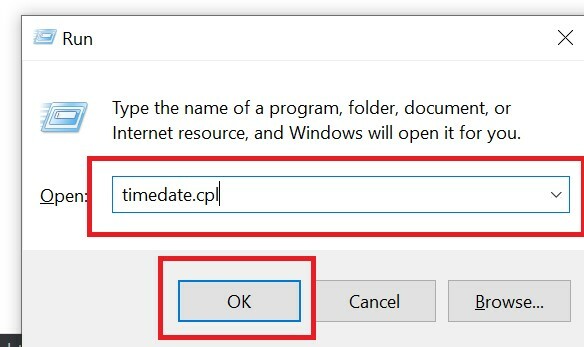
- Clique em Alterar Data e hora
- Defina a data, hora e fuso horário de acordo com sua localização
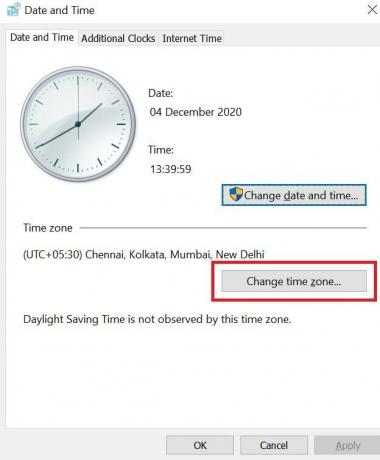
- Para fazer as alterações terem efeito, clique Aplique
Dependência do Steam VR Beta pode estar incorreta
A dependência de chave incorreta no Steam VR pode causar o Steam Error Code 310. Então, você precisa definir isso direito.
- Abra o cliente Steam> clique Vapor
- Então vá para Definições > Conta
- Navegue até a seção de participação beta
- Clique MUDANÇA
- Agora selecione Atualização Beta-SteamVR Beta e Clique OK
Portanto, esses são todos os métodos de solução de problemas que você precisa seguir para corrigir com eficácia o código de erro 310 do Steam em seu PC. Experimente e me diga nos comentários se tiver alguma dúvida.
Mais guias,
Anúncios
- Como adicionar bibliotecas de jogos Steam ou Xbox Live ao GOG
- O Steam afirma que o jogo está em execução: como consertar
- Como verificar seu histórico de compras do Steam
Swayam é um blogueiro profissional de tecnologia com mestrado em aplicativos de computador e também tem experiência com desenvolvimento Android. Ele é um grande admirador do Stock Android OS.Além dos blogs de tecnologia, ele adora jogar, viajar e tocar / ensinar guitarra.
![Como corrigir o código de erro 310 do Steam no seu PC [Guia]](/uploads/acceptor/source/93/a9de3cd6-c029-40db-ae9a-5af22db16c6e_200x200__1_.png)


